-
win10更新失败无法开机怎么解决
- 2022-05-31 09:04:13 来源:windows10系统之家 作者:爱win10
有小伙伴的win10系统在自动更新的过程中出现了些故障问题,导致win10系统开不了机了,不知道win10更新失败怎么解决。下面小编就教下大家win10更新失败无法开机怎么解决的方法。
工具/原料:
系统版本:windows10系统
品牌型号:戴尔xps系列(XPS13、XPS15)
软件版本:系统之家
方法一:
1、长按电源强制关机并重启三次以上进入“系统菜单”,点击“疑难解答”。
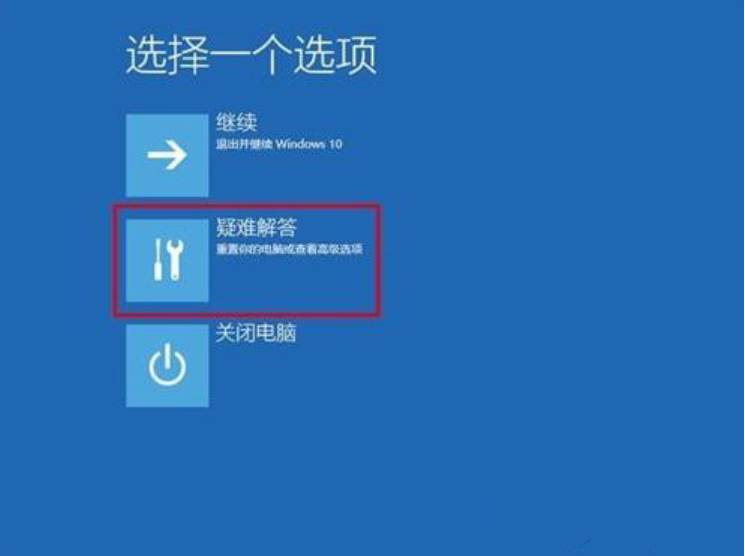
2、在“疑难解答”中点击“启动设置”。

3、按下“F4~F6”即可一键进入安全模式。
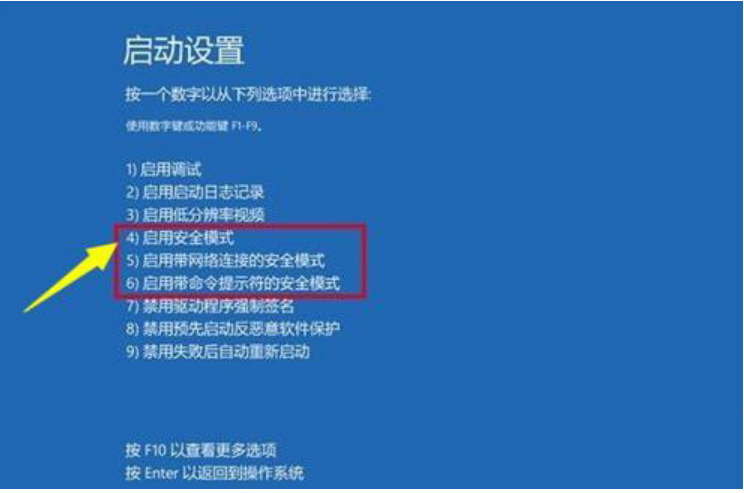
4、进入后按下“Win+R”打开运行输入 msconfig。
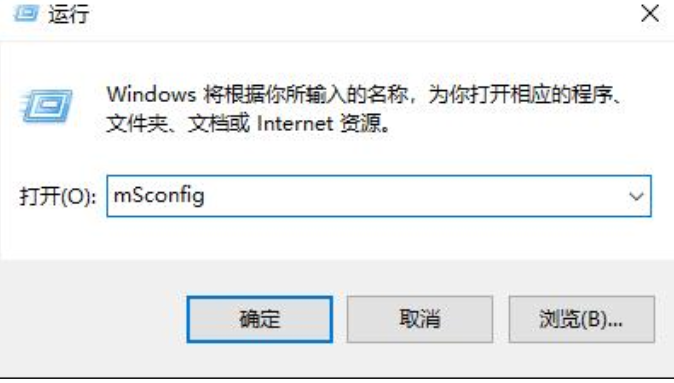
5、点击“常规”选择“诊断启动”,点击“确定”重启即可

方法二:
1、先检查一下显示器问题,可以将显示器的数据线拔下,只接电源线,如果显示无信号显示器就没有问题。
2、拆机处理,找到主板上的内存条,掰开两侧的卡扣,取下内存条。使用橡皮擦拭一下金手指,重新装回尝试开机。
如果有其他内存条也可以将其替换一下尝试开机。
如果没有问题就使用同样的方法检测一下显卡问题。

3、硬盘可以尝试换一个接口连接,等待几分钟后再开机

总结:
这就是小编为大家带来的win10更新失败无法开机怎么解的办法
上一篇:win10家庭中文版激活工具使用方法
下一篇:返回列表
猜您喜欢
- 工具活动小编激密教您win10专业版永久..2017-09-18
- win10系统如何取消桌面蓝框2019-06-18
- win10系统输入法失效打不了字怎么办..2020-04-21
- 小编告诉你激活windows102017-08-18
- 荣耀电脑下载与安装win10专业版系统教..2019-09-11
- 如何解决win10分辨率不正常2020-08-08
相关推荐
- 系统win10安装失败怎么办 2020-10-20
- win10专业版最新教程 2017-10-18
- win10系统任务栏怎么设置成透明.. 2020-03-13
- win10激活永久免费家庭版激活教程.. 2022-02-25
- win10启动管理器提示修复计算机解决方.. 2020-11-24
- windows10激活密钥分享制作教程.. 2017-07-19




 魔法猪一健重装系统win10
魔法猪一健重装系统win10
 装机吧重装系统win10
装机吧重装系统win10
 系统之家一键重装
系统之家一键重装
 小白重装win10
小白重装win10
 萝卜家园ghost win8 64位专业版下载v201711
萝卜家园ghost win8 64位专业版下载v201711 净网大师ADSafe 3.5.1.930 精简版
净网大师ADSafe 3.5.1.930 精简版 深度技术Win10 专业版系统下载32位 v1905
深度技术Win10 专业版系统下载32位 v1905 深度技术Ghost win8 64位纯净版下载v201707
深度技术Ghost win8 64位纯净版下载v201707 Total Uninstall v6.3.1 简体中文注册版 (完全卸载)
Total Uninstall v6.3.1 简体中文注册版 (完全卸载) Ghost联想WIN 7 32位系统激活 V14.8
Ghost联想WIN 7 32位系统激活 V14.8 魔法猪 ghost
魔法猪 ghost 萝卜家园win1
萝卜家园win1 系统之家Ghos
系统之家Ghos windows 7 lo
windows 7 lo 雨林木风win1
雨林木风win1 萝卜家园ghos
萝卜家园ghos System Explo
System Explo WPS Office 2
WPS Office 2 Sketch Drawe
Sketch Drawe 系统之家ghos
系统之家ghos win7激活工具
win7激活工具